案例:以...
如果表格比较多的情况下,修改起来也是比较麻烦,今天给大家带来一个快速快速批量新建工作表的方法,有时候真是感叹,原来excel竟有这么多奇妙的功能
案例:以下为表格格式,有10家经销商,需要快速为这10家经销商每家新建独立相同格式的统计表
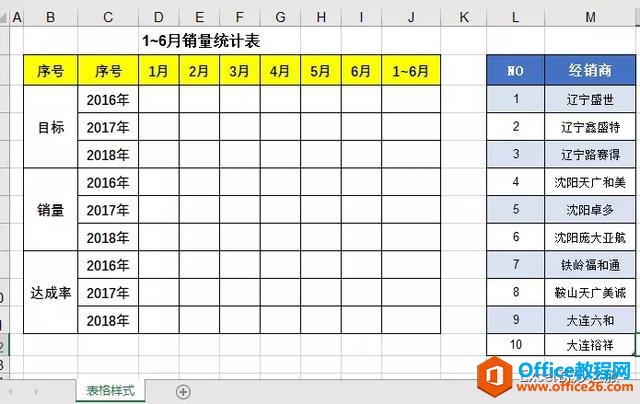
结果如下:
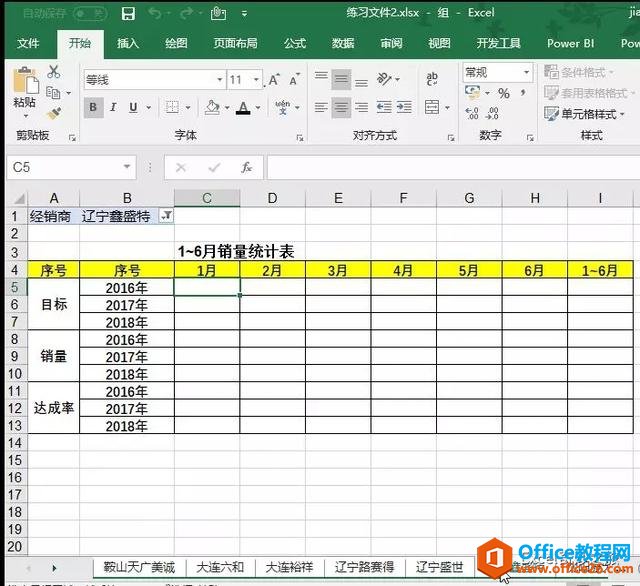
操作方法:利用透视表页筛选功能
如何对多个相同的 excel 工作表进行批量操作
案例:假设有6个省份的工作表,格式相同如下所示,现在需要将所有表格月份行标记成黄色,同时将所有表格达成率挂上公式,我们看一下如何批量操作操作要点:1)选择第一个工作表标签
操作要点:
1)对经销商区域建立一个透视表,建立方法,选择经销商名称区域,插入菜单中选择透视表---确定---拖动经销商字段到筛选位置--关闭透视表窗口
2)点击透视表--选项右边下拉箭头(分析菜单中有选项)--显示报表筛选项页-确定,你会发现瞬间excel为我们建立了多个带有经销商名称的表格
3)按住第一个经销商工作表,按住shift点击最后一个经销商工作表,所有表格会被选中,复制表格样式到所有工作表
4)点击表格样式工作表标签,解除组工作表状态
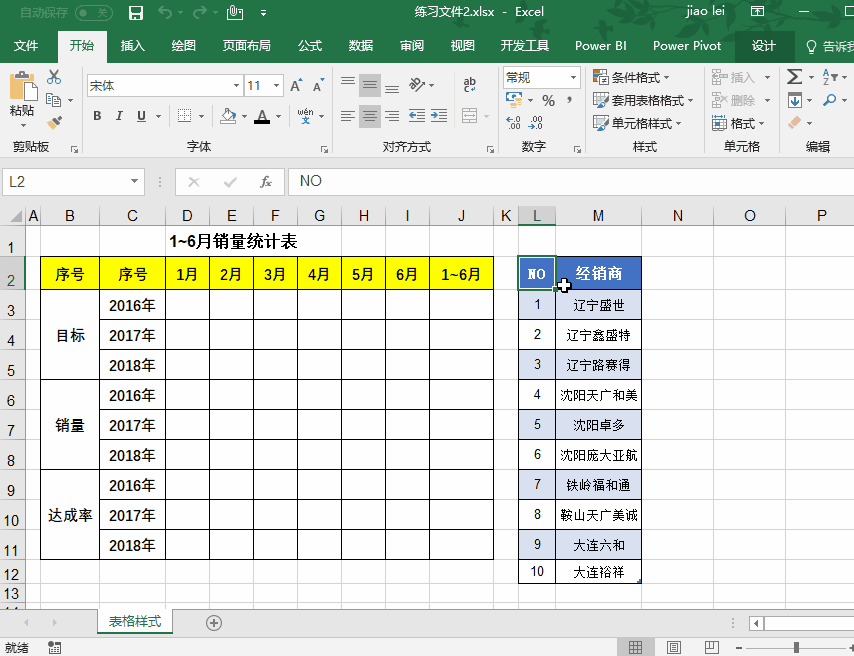
你的Excel表保护了吗? 如何给 excel 文件设置密码
Excel数据保护有文件保护,工作簿保护以及工作表保护三种类型1、文件密码设置文件保护的意思是在打开excel时候需要输入密码,不输入无法打开查看文件,一些比较机密的文件不希望别人查


